Как в чс кинуть номер: «Как добавить номер в «черный список» на Android?» – Яндекс.Кью

Как понять, что номер телефона в черном списке абонента?

В современных смартфонах есть такая удобная вещь, как черный список. Что это такое? Это специальный раздел, в который можно заносить номера телефонов тех абонентов, которые надоедают своими звонками. Как минимум с текущего номера они вам дозвониться не смогут.
Но что, если вас занесли в черный список? Можно ли это как-то выяснить? Попробовать можно.
- В некоторых современных моделях при вызове на номер, который вас заблокировал, вы услышите только один гудок, после чего соединение будет прервано. Конечно, это не гарантия того, что вас добавили в черный список. Позвоните позвонить еще пару раз и если происходит ровно то же самое, вероятность того, что вы в ЧС у абонента — порядка 95%.
- На более старых аппаратах можно услышать короткие гудки, как будто номер занят и абонент с кем-то разговаривает. При звонке вы всегда будете слышать короткие гудки, что означает внесение в черный список.
- При звонке на некоторые устройства можно услышать что-то вроде «Абонент временно недоступен. Пожалуйста, позвоните позднее». Опять же, при вносе номера в ЧС вы будете слышать это постоянно.
- На отдельных смартфонах и телефонах при звонке абоненту, который добавил вас в ЧС, это никак не отображается, то есть при звонке вы слышите все те же гудки. Абонент, у которого вы в «блоке», даже не подозревает, что ему пытался кто-то дозвониться из черного списка (либо ему придет сообщение об этом — в зависимости от настроек его смартфона).
С этим разобрались. А как абонент узнает, что ему звонили с номера, который занесен в черный список?
В некоторых устройствах есть специальные приложения, где можно посмотреть звонки с черного списка. Для примера — смартфон Huawei/Honor. Открываете приложение «Телефон».

Нажимаете на кнопку «Меню».

В выпадающем меню выбираете «Заблокировано».

Во вкладке «Вызовы» показываются вызовы с заблокированных номеров.
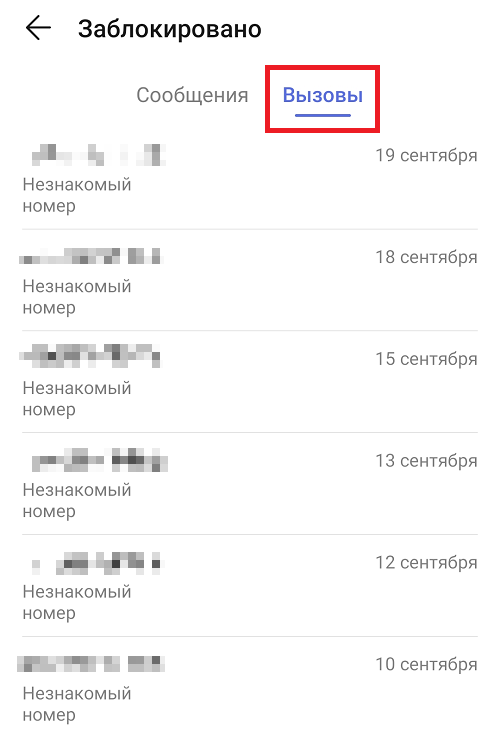
Во вкладке «Сообщения» — сообщения с заблокированных номеров. Данный вид блокировки хорош тем, что звонки с номеров, занесенных в ЧС, никак не дают о себе знать.
Кроме того, такие звонки могут отражаться в виде иконок в верхней части экрана — в статус-баре.
Операторы связи в некоторых случаях предлагают возможность ознакомиться со звонками с черного списка. Только есть платная услуга, а есть бесплатная — узнать это вы можете непосредственно у своего оператора.
Друзья! Если наш сайт помог вам или просто понравился, вы можете помочь нам развиваться и двигаться дальше. Для этого можно:
- Оставить комментарий к статье.
Спасибо!
Услуга Мегафон — Черный список. Как внести номер
У многих людей в жизни бывают случаи, когда нужно оградить себя от нежелательных звонков. Это может быть вызвано нежелание общаться с конкретными людьми, возможно просто избежание встречи и прочее. Но для такого метода игнорирования не хочется менять телефонный номер, да и надобности в этом нет. Компания МегаФон сделала для своих клиентов специальную услугу, которая ставит запрет входящих звонков от конкретных абонентов. Данная опция называется «Черный список».
Сервис пользуется отличным спросом среди абонентов компании. А использовать ее могут любые клиенты, что используют связь от МегаФон. В пределах данной статьи будет предоставлен полный обзор сервиса и методы его использования. Все данные в статье представлены для Москвы и Московской области. Стоимость и другая информация по услуге может немного отличаться от других регионов. В связи с этим перед активацией и работой с опцией в других областях стоит детализировать данные для конкретной территории. Детальную информацию можно получить в любом отделении МегаФон, также можно позвонить оператору на горячую линию или посмотреть детали на сайте компании.


Описание услуги
Опция от МегаФон «Черный список» позволяет избавиться от навязчивых звонков через созданный список контактов. К примеру, если есть несколько или один контакт, которого нужно заблокировать стоит воспользоваться услугой от компании, активировать ее и добавить к списку нужный номер. Когда произойдет входящий звонок от блокированного абонента, он не будет слышать привычные гудки. В этом случае автоинформатор скажет, что телефонный номер набран неправильно, следует перепроверить данные и повторить звонок.
Благодаря этому, назойливые люди больше не будут звонить. Но если со звонками все более-менее понятно, то текстовые сообщения заблокировать не получится. Услуга «Черный список» не подразумевает блокировку сообщений.
Списываются деньги за платные подписки? Установите услугу МегаФон Запрет коротких номеров.
Также стоит отметить, что управление опцией возможно не только с мобильного телефона. Ею очень комфортно пользоваться через персональный кабинет на сайте компании. Такой метод использования очень наглядный и понятный. Благодаря личному кабинету можно поставить не только фразу оператора о том, что номер набран неверно. Для некоторых заблокированных номеров тип отбоя может быть изменен на:
- Абонент временно недоступен;
- Абонент отключен.
Каждый пользователь услугой от МегаФон может выбрать нужную фразу, все зависит от личных предпочтений. Стоит отметить, что если будет включена переадресация на другие номера, то «Черный список» не будет срабатывать.
Клиенты, которые хотят подключить сервис должны знать, что использование не бесплатное. Каждый день по услуге будет происходить списание денег, в размере 1 рубля. За то, чтобы добавить контакт к списку нежелательных, клиентам не придется ничего платить. Также отменена плата за активацию сервиса и за его отключение.
Касательно количества возможных номеров для добавления в список, то они не ограничиваются. Таким образом, можно внести к перечню сколько угодно контактов.
Стоит отметить, что при нулевом балансе, абонплата не будет списана. В связи с этим действие опции временно будет приостановлено, до момента пополнения счета.
В список можно заносить не только номера компании МегаФон. К нему можно отнести любой контакт, любого оператора России.
Как подключить Черный список на МегаФон
Для активации услуги компания предусмотрела несколько методов:
- Есть возможность использовать сервисную комбинацию, которая закреплена за опцией. Для этого на телефоне нужно набрать *130# . После набора следует нажать на кнопку звонка. Когда откроется на экране меню опции. Потребуется еще раз подтвердить активации черного списка. После этого можно будет добавлять номера к списку блокированных.
- Другим методом активации является отправка текстового сообщения. Правда, оно должно быть пустым. Для отправки используется телефонный номер 5130. После подключения абоненты будут уведомлены об успешной активации через входящее сообщение.
- Как и в большинстве случаев, опцию можно включить на сайте компании зайдя в свой личный кабинет. Для доступа к кабинету нужен пароль, который можно получить после регистрации. Расположен кабинет в правом верхнем углу главной страницы МегаФон.
- Если самостоятельно не получается активировать опцию на помощь придут работники компании. Как вариант можно набрать по телефону 0500 и нажать на цифру 0. После этого будет вызван оператор компании, которого и можно попросить о подключении. Для такого метода потребуется назвать кодовое слово или предоставить данные паспорта.
- Чтобы не ждать ответа оператора, можно пройти в ближайший салон связи и обратившись к специалистам произвести активацию услуги. Для этого следует прихватить в салон документы, подтверждающие личность.
Как добавить и удалить номер из черного списка
После активации следует еще знать, как управлять услугой. Таким образом, для добавления нового контакта к перечню следует использовать сервисный набор символов и цифр *130*телефон абонента# . Стоит отметить, что телефон должен быть набран в международном формате. После того, как номер набран и сделан вызов, контакт больше не сможет сделать входящий звонок.
Также МегаФон предоставляет клиентам воспользоваться другим методом внесения контакта к перечню. Для этого потребуется отправить текстовое сообщение, в котором и указать номер телефона через «+79***». Отправить его следует по номеру 5130.
Ну и если используется личный кабинет, то быстрее и проще добавлять новых контактов через него. Но для этого потребуется доступ к интернету и наличие компьютера или ноутбука.
Для комфортного управления рекомендуется еще знать, как проверять список заблокированных номеров. Для этого отведено несколько методов:
- Использование личного кабинета.
- Отправить в сообщение с фразой «inf» или «инф». Номер для отправки остается прежним 5130.
- Проще всего воспользоваться ussd-командой *130*3# . После набора нужно сделать звонок и список появится на экране.
- В случае возникновения вопросов по работе с сервисом рекомендуется использовать справочную, разработанную именно для данной функции. Для этого потребуется ввести на устройстве ussd-запрос *130*5# , а потом использовать предоставленное меню. Также можно отправить сообщение по номеру 5130, в котором указать слово «помощь» или «help».
Удаление номера из перечня, возможно, некоторыми путями:
- Через персональный кабинет;
- Через сервисный код *130*телефон в международном формате# ;
- Отправить оператору текстовое сообщение по номеру 5130. В тело письма следует поместить номер абонента, с которого нужно снять блокировку.
К сожалению, использование услуги не позволяет просматривать контакты людей, которые пытались дозвониться. Этот функционал, компания не продумала.
Как отключить
Для деактивации сервиса следует использовать любой удобный способ:
- Взяв с собой паспорт, обратиться к специалисту в фирменном салоне. Также при наличии данных паспорта можно попросить помочь с деактивацией оператора колл-центра. Для этого нужно позвонить по телефону 0500.
- Сервис-Гид позволит самостоятельно и за пару минут произвести деактивацию черного списка. Для этого нужно перейти в раздел активных услуг, зайти в «Черный список» и нажать на кнопку отключения.
- Без доступа к интернету отключение возможно при наборе ussd-команды. Она выглядит как *130*4# . После этого следует сделать звонок и снятие абонплаты, вместе с действием блокировок будет прекращено.
- Еще можно написать сообщение и отослать его по телефону 5130. В тексте должно быть написано «OFF» или «выкл».
как убрать номер телефона из черного списка
Функция блокировки упрощает жизнь людей, которым постоянно названивают банки и рекламные компании. Бывают случаи, когда пользовать случайно вносит не тот мобильный в ЧС и не знает, как его вернуть. В статье рассмотрим, как разблокировать номер телефона из черного списка.
Стандартный способ
Принцип возвращения человека из ЧС, имеет минимальное количество отличий, вне зависимости от версии операционной системы. За основу взят Android 9.0 с последним обновлением безопасности.
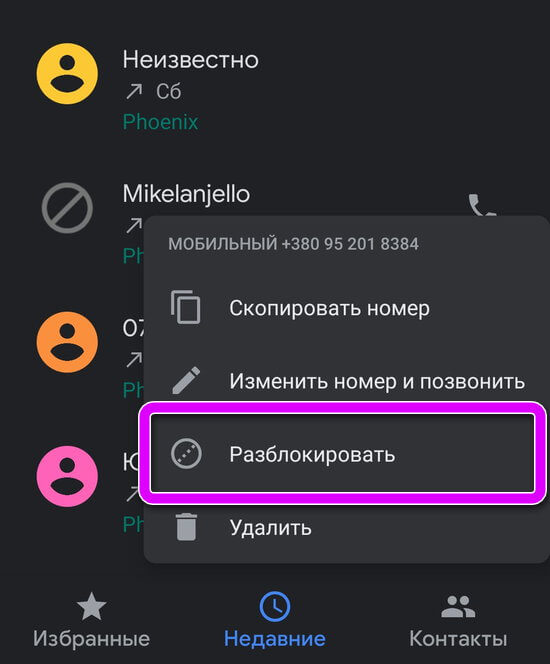
Чтобы убрать кого-то из черного списка, входим в панель «Телефон». Откроется раздел «Недавние», с последними звонками. Если блокировка проведена недавно, зажимаем палец на экране, в месте заблокированного элемента. Из контекстного меню, выбираем «Разблокировать».
На заметку: Аndroid смартфоны умеют запускать исполнительные файлы с компьютера. Подробнее читайте в: «Как можно запустить файл «.exe» на Андроид?»
Через контакты
Этот способ подойдёт для занесённых в контактную книгу. Во встроенном приложении нет фильтров, сортирующих мобильные идентификаторы. Поэтому, придётся искать всё вручную и знать, какие номера нужно разблокировать. Заходим в меню «Все приложения» и пишем в панели поиска «Контакты».
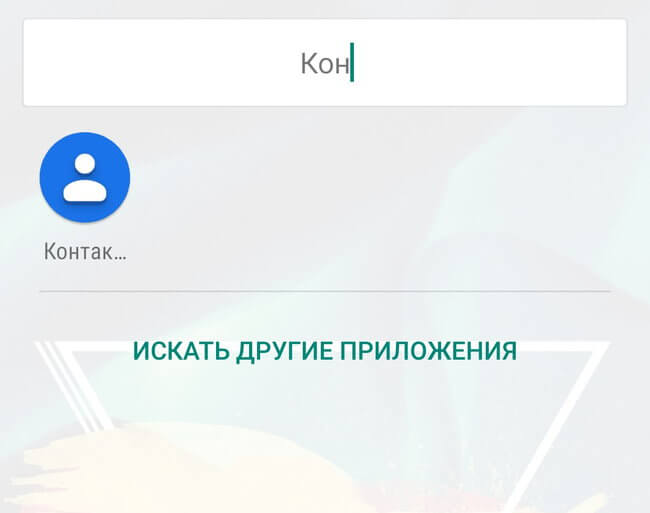
В поиске вводим требуемое или ищем человека вручную, нажимаем на него. Откроется карточка с краткой информацией. Чтобы удалить мобильный номер из черного списка зажимаем элемент, отмеченный на скриншоте.
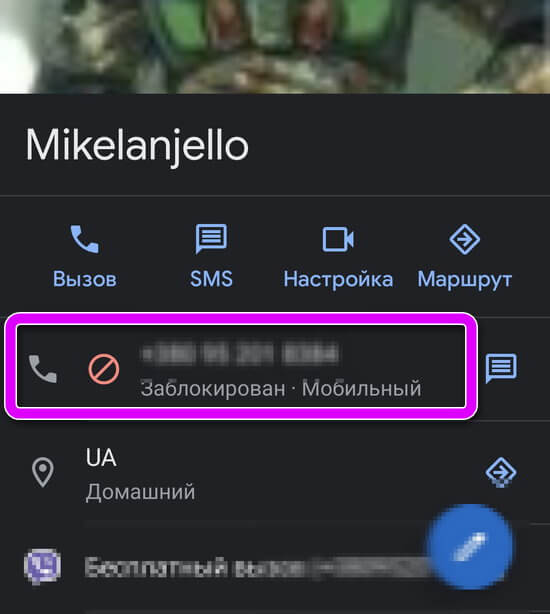
Тапаем на пункт «Разблокировать». Появится всплывающее окно, в котором нужно подтвердить действие.
На заметку: инструкция подходит для восстановления с помощью раздела «Контакты» в панели «Телефон». Не знаете, как настроить SMS на Android? Читайте об этом в материале: «Как настроить смс на телефоне»
Функция ЧС у оператора
Как убрать номер телефона человека из черного списка мобильного оператора. Компании позволяют добавлять человека или компанию в блокировку на своей стороне. В таком случае, звонок даже не будет доходить до адресата. В зависимости от оператора, комбинация для разблокировки отличается:
- Мегафон – *130*6#;
- Билайн – *110*775#;
- Tele2 – *220*0#;

МТС реализовал функцию в приложении для смартфона и на официальном сайте. Нужно зайти в личный кабинет и выбрать раздел «Услуги». Заходим в «Платные», так как ЧС – эта платная возможность, ежедневно снимается 1 рубль. Переключаем ползунок в неактивное состояние.
кинуть в ЧС через комп и телефон
Как добавить в черный список в ВК неприятную личность? Иногда лучшим ответом на назойливость, хамство или обиду становится игнорирование. Именно для этого и была разработана такая опция.
Она есть во многих приложениях, даже в контакт-листе мобильного. Пользователям социальной сети В Контакте поставить человека в черный список разрешено разными методами. Функция работает через ноутбук или смартфон, подробно о том, что такое ЧС в соцсети, мы рассказали в нашей отдельной статье, поэтому здесь сразу перейдем к теме.
Добавляем в black-лист через компьютер
Существует два пути как кинуть в ЧС в ВК через комп, каждый из которых имеет свои преимущества.
Через настройки
- Опция находится в подменю, которое вызывается кликом мышью по кружку аватара в верхнем углу справа;


- Оказавшись в нужном секторе, на том же месте разыщите кружок аватарки, спуститесь чуть ниже, до строки «Черный список», перейдите;


- Нажмите синюю кнопочку с аналогичным названием;


- Предварительно скопируйте ID странички определенного человека (узнать номер страницы просто, если следовать нашим инструкциям), точное написание его ФИО. Вставьте в развернувшуюся поисковую строку;
- Когда профиль отыщется, кликните по нему.


Этот способ занимает некоторое количество времени, которое тратится на манипуляции по поиску блока, ввода данных, подтверждение услуги. Зато он дает возможность внести в черный список человека в вконтакте в любом случае. Независимо от того, находится ли он в числе ваших френдов, свободен ли вход на его страничку.
Через страницу того, кого хотим добавить в блок-зону
Как оперативно занести в черный список человека в ВК?
- Просто посетите его аккаунт;
- Под главной фотографией автора возле кнопки «добавить в друзья» нажмите на три точки;


- Развернется перечень подразделов, который завершается функцией «Пожаловаться на страницу», при нажатии на него внизу будет пункт «Закрыть доступ».




Этот метод доступен, если у автора страницы открыт доступ. Блок-кнопка присутствует у пользователей, которые не являются вашими контактами. Он удобен оперативностью, быстротой исполнения задачи. Получили хамское сообщение, перешли в профиль нахала, один раз щелкнули мышкой и вуа-ля.
Как добавить в черный список с мобильного?
Все пользователи В Контакте добавить в черный список друга с телефона могут следующим образом:
- Запустите приложение;
- В нижней панели найдите значок с тремя маленькими черточками. Это вызов меню;


- Переходим по вкладке «Друзья»;


- Находим того, кого хотим добавить в черный список, заходим в аккаунт;


- Кликаем по трем вертикальным точкам, во всплывшем меню выбираем задачу «Заблокировать»;




Кстати, в ВК кинуть человека в ЧС на телефоне можно, даже если он не добавлен в друзья.
- В разделе с контакт-листом нужно ткнуть на плюсик, который откроет форму поиска.


- Выберите приемлемый метод, например, по имени, найдите личность и заблокируйте с помощью аналогичных действий.




Мы узнали, как в ВК добавить в ЧС человека через комп или мобильный. Чтобы убедиться, что все получилось, зайдите в раздел с black-листом через настройки и посмотрите свой черный список.
Обратите внимание, что осталось при большом желании пользователь соцсети сможет обойти блокировку и написать Вам, даже если он в ЧС.


Итак, сделаем выводы:
- Назначение удается с любого устройства, как портативного, так и стационарного;
- Существует несколько тактик выполнения задачи;
- Добавлять можно не только френдов, но и посторонних;
- Помимо личных аккаунтов, опция работает в группах. Действия выполняет админ по идентичной схеме;
- Отправить в черный список в ВК можно не только участника группы, добавленного ранее – блокировка активна на всех зарегистрированных в соцсети.
- Но помните, что кто-то может заблокировать и вас. А выйти из черного списка, очень нелегко. Так что взвешивайте все свои решения и не делайте скоропалительных выводов.


Разыскать нужный раздел будет не сложно, соцсеть славится интуитивно понятной навигацией. Наверное, за это ее и любят миллионы поклонников. Пользуйтесь полезными опциями с удовольствием!
Похожие статьи:
номеров экстренных служб по всему миру: единственное, что вам нужно добавить в свой телефон
Поиск номера телефона службы экстренной помощи в пункте назначения — не стандартный шаг при планировании отпуска. Но старая пословица «лучше перестраховаться, чем сожалеть» звучит правдоподобно: никто из тех, кто оказался в чрезвычайной ситуации за границей, не ожидает, что это случится с ними. Все мы знакомы с 911 в США, но по какому номеру вы набираете, когда находитесь в чужой стране? Номера экстренных служб по всему миру — это не то, что вам нужно выяснять в условиях крайней опасности.
Чтобы найти номер, который может спасти вашу или чужую жизнь, потребуется всего несколько минут, поэтому вам следует добавить его в телефон перед поездкой за границу. Считайте это частью вашего процесса исследования маршрута.
Экстренные вызовы по всему миру
Вот номера служб экстренной помощи некоторых популярных англоязычных пунктов назначения по всему миру, и как найти другие, которые вам понадобятся.
- Австралия использует 000, а Новая Зеландия 111.
- Канада и Мексика используют североамериканский стандарт 911, как и все американские территории (Пуэрто-Рико, Американское Самоа, Виргинские острова США) и большая часть Карибского бассейна, включая Антигуа и Барбуда, Арубу, Багамы, Бермудские острова, Бонэйр, Белиз, Каймановы острова, Доминиканская Республика, Гренада, Монтсеррат, Сент-Китс, Сент-Люсия, Сент-Винсент и Теркс и Кайкос.
- Европейский Союз создал универсальный номер 112. Несколько стран, не входящих в ЕС. Страны Европы, включая Россию и Швейцарию, также приняли стандарт 112.За пределами ЕС в Индии также используется номер 112, а также в Южной Корее. Однако в Южной Корее используют 1339 для неотложной медицинской помощи; этот номер предназначен специально для иностранцев в Сеуле.
- Ямайка использует 110 и 119.
- На Филиппинах используются 166 и 177.
- Япония использует два номера: 119 (скорая помощь и пожарная) и 110 (полиция).
- Южная Африка кажется единственной англоязычной страной, в которой используется более трех цифр: 10177 и 10111.
- В Соединенном Королевстве используются как 999, так и 112 E.Стандарт U.
- В Гонконге номер службы экстренной помощи 999.
- Бразилия использует 190 для полиции, 192 для скорой помощи и 193 для пожарных.
- Китай использует 110 для полиции, 120 для скорой помощи и 119 для пожарных.
В странах, где не говорят по-английски, нет гарантии, что оператор будет говорить по-английски. Однако Государственный департамент предоставляет список номеров экстренных служб по всему миру (в алфавитном порядке), и неплохо было бы сохранить номер пункта назначения в любом случае.
Если у вас есть номер страны, которую вы посещаете, найдите время, чтобы сохранить его в легкодоступном месте (например, на мобильном устройстве), но вы также должны запомнить его на случай, если ваш телефон недоступен в чрезвычайная ситуация. Даже если у вас есть телефон под рукой, вы сможете набирать номер быстрее, если вы знаете его наизусть, вместо того, чтобы копаться в контактах и тратить драгоценное время. Это займет всего минуту, и лучше перестраховаться, чем сожалеть.
В качестве резервной копии для службы экстренной помощи 911, подумайте о том, чтобы сохранить прямую линию и / или линию экстренной помощи ближайшего посольства США в своих контактах. Это может быть полезно в менее неотложных чрезвычайных ситуациях, таких как утерянный паспорт или эвакуация, в каждой из которых может потребоваться официальная помощь.
Сохраните это изображение для следующей поездки за границу:
Варианты упаковки для вашей следующей поездки
Чтобы получить информацию об этих выбранных редактором товарах, нажмите, чтобы посетить сайт продавца.Вещи, которые вы покупаете, могут приносить нам комиссию.
Суперкомфортная женская одежда
Мужские вещи для ручной клади
Симпатичный женский костюм для инстаграмм для прогулок в поездке 2
Мужская холодная одежда для прогулок в поездке
Купальник / повседневная женская одежда для круиза
Мужской купальник для круиза
Варианты ручной клади для следующей поездки 1
Необычный женский наряд для хорошего ужина
Мужской полу-повседневный костюм для ужина в отпуске
Упаковки для ручной клади
Больше от SmarterTravel:
Редактор Шеннон МакМахон — бывший репортер новостей, пишущий обо всем, что касается путешествий.Следуйте за ней в Instagram @shanmcmahon.
Примечание редактора. Этот рассказ был первоначально опубликован в 2008 году. Он был обновлен, чтобы отразить самую последнюю информацию.
Мы вручную отбираем все, что рекомендуем, и отбираем товары путем тестирования и обзора. Некоторые продукты отправляются нам бесплатно, без каких-либо стимулов для предоставления положительного отзыва. Мы предлагаем наше беспристрастное мнение и не принимаем компенсацию за обзор продуктов. Все товары есть в наличии, а цены актуальны на момент публикации.Если вы покупаете что-то по нашим ссылкам, мы можем получать комиссию.
.
Почему «911» был выбран в качестве номера экстренной помощи?
Номер «911» — это универсальный номер службы экстренной помощи для всех жителей США. По данным Национальной ассоциации экстренных служб (NENA), в 2000 году на службу 911 было совершено около 150 миллионов звонков. Если вы родились в 1960-х годах или позже, служба 911 укоренилась в вас в детстве, а те, кто родился до 1968 года, подверглись воздействию службы 911 достаточно, чтобы она стала вашей второй натурой.
До 1968 года стандартного номера службы экстренной помощи не существовало.Так как же служба 911 стала одним из самых узнаваемых номеров в Соединенных Штатах? Выбор 911 в качестве универсального номера службы экстренной помощи не был произвольным, но и не сложным. В 1967 году Федеральная комиссия связи (FCC) встретилась с AT&T, чтобы установить такой номер службы экстренной помощи. Им нужно было число, которое было коротким и легко запоминающимся. Что еще более важно, им нужен был уникальный номер, и поскольку 911 никогда не назначали для кода офиса, кода города или кода службы, они выбрали именно этот номер.
Объявление
Вскоре после этого Конгресс США согласился поддержать 911 в качестве стандарта номера службы экстренной помощи для страны и принял закон, делающий 911 эксклюзивным номером для любой службы экстренной помощи. Центральный офис был создан Bell System для разработки инфраструктуры системы.
16 февраля 1968 года сенатор от Алабамы Ранкин Файт сделал первый звонок службы экстренной помощи в США в Хейливилле, штат Алабама.Телефонная компания Алабамы позвонила. Неделю спустя в Номе, Аляска, была внедрена система 911. В 1973 году Управление электросвязи Белого дома опубликовало национальное заявление в поддержку использования службы 911 и настаивало на создании Федерального информационного центра для оказания помощи правительственным учреждениям во внедрении системы.
После первоначального принятия в конце 1960-х годов системы 911 быстро распространились по стране. К 1979 году около 26 процентов населения США имели службу 911, а в девяти штатах было принято законодательство о системе службы экстренной помощи.По данным NENA, во второй половине 1970-х годов служба 911 росла со скоростью 70 новых локальных систем в год. К 1987 году около 50 процентов населения США имели службу 911. В 1999 году около 93 процентов населения США было охвачено услугами службы 911.
Вот несколько интересных ссылок:
.
4 шага, чтобы создать чрезвычайный фонд с нуля
Если вы создаете чрезвычайный фонд с нуля, начните с этих четырех шагов.
Это факт из жизни: случаются непредвиденные ситуации. Каждому. Это может быть повреждение трансмиссии в машине или, что еще хуже, потеря работы. Насколько вы подготовлены к одной из этих ситуаций, может иметь решающее значение в трудное время. Но 45 процентов американцев говорят, что у них недостаточно сбережений, чтобы покрыть расходы на жизнь как минимум на три месяца, согласно отчету Центра инноваций в сфере финансовых услуг.Принимая меры для создания фонда чрезвычайной помощи, вы даете себе уверенность в том, что сможете покрыть непредвиденные расходы в случае необходимости.
Как открыть аварийный фонд
Перед тем, как предпринять шаги для создания чрезвычайного фонда (также известного как фонд на черный день), вам может потребоваться установить уровень, определяющий, как и когда будет использоваться эта учетная запись. Думайте о своем чрезвычайном фонде как о деньгах, которые зарезервированы на отдельном счете для использования в чрезвычайных ситуациях. Управление этой учетной записью требует дисциплины — ее нужно использовать в настоящих чрезвычайных ситуациях (сюда не входит: обновление до нового набора клюшек для гольфа).
Для создания резервного фонда может потребоваться время, но не обязательно, чтобы этот процесс был стрессовым или подавляющим. Все дело в наличии плана, и вам помогут следующие четыре шага для создания фонда чрезвычайной помощи:
1. Начните с маленьких шагов
«Каждый финансовый эксперт устанавливает какое-то число в качестве ориентира для средств на случай чрезвычайных ситуаций — от трех до шести до 12 месяцев расходов», — говорит Керри Мориарти, руководитель отдела развития компании Cinch Financial, стартапа по разработке финансового программного обеспечения из Бостона.«Для большинства людей это просто воодушевляет», — особенно добавляет она, когда выплачивает студенческие ссуды, баланс кредитной карты, аренду или ипотеку.

Сэкономить шесть месяцев и более на расходах может показаться сложной задачей. Вот почему так важно при определении того, как создать фонд для чрезвычайных ситуаций, начинать с небольших целей и постепенно приближаться к вашей долгосрочной цели.
«Уменьшите разочарование и риск демотивации, установив важные цели, к которым нужно стремиться», — говорит Мориарти.«Например, накопление 500 долларов в чрезвычайных фондах, затем 1000 долларов, затем 2500 долларов и так далее, пока вы не увидите, как вы отслеживаете один месяц, три или шесть месяцев».
2. Выберите место для хранения чрезвычайного фонда
Когда вы создаете чрезвычайный фонд, цель состоит в том, чтобы иметь быстрый и легкий доступ к вашим деньгам. Для этого подумайте о том, чтобы хранить как минимум первые три месяца расходов на сберегательном счете с высокими процентами, чтобы вы могли получить к нему доступ в любое время. После этого вы можете вложить любые дополнительные средства в средства с низким уровнем риска и высокой ликвидностью, такие как счет денежного рынка или депозитный сертификат (CD).Обдумывая, как создать чрезвычайный фонд, дважды подумайте, прежде чем вкладывать средства в ценные бумаги, поскольку, скорее всего, потребуется несколько дней, чтобы закрыть любые позиции и получить деньги.
«Вы должны не только хранить средства на случай чрезвычайных ситуаций на отдельном счете от ваших обычных чеков и сбережений, но еще лучше хранить их в другом банке», — говорит Мориарти. «Хранение их в отдельном банке снижает соблазн получить их, когда вы проверяете баланс других своих счетов. Вне поля зрения, из виду — пока они вам действительно не понадобятся.”
3. Вносить взносы автоматически
Как и в случае с пенсионным фондом, важно сначала внести средства в свой чрезвычайный фонд. Когда вы создаете фонд на случай чрезвычайной ситуации, откладывайте определенный процент от получаемой вами зарплаты каждый месяц и переводите ее прямо на свой счет. Вы можете настроить автоматический депозит в день выплаты жалованья или отдельный прямой депозит у вашего работодателя как часть шагов по созданию чрезвычайного фонда.

Но не останавливайтесь на достигнутом. Создав чрезвычайный фонд, найдите другие творческие способы еще быстрее создать свой аккаунт.
«Когда вы создаете чрезвычайный фонд, это может быть непросто, но каждые несколько долларов помогают», — говорит Брук Петерсен, консультант по инвестициям в Conrad Siegel, инвестиционной консалтинговой фирме из Гаррисберга, штат Пенсильвания. «Пополните его заработной платой за сверхурочные часы, возмещением налога или частью повышения. Как вариант, принесите обед на работу несколько дней в неделю или сварите утреннюю чашку кофе дома ».
4. Продолжить строительство при необходимости
Наконец, важно помнить, что не стоит останавливаться на достигнутом только потому, что вы, возможно, достигли своей долгосрочной цели по созданию фонда чрезвычайной помощи.Ваши обстоятельства могут измениться, например, в результате брака или рождения ребенка, и в результате ваши ежемесячные расходы могут увеличиться. Когда это происходит, вам нужно это учитывать. Первоначально сэкономленные шесть месяцев расходов могут больше не покрывать вас.
Кроме того, если вам понадобится войти в эту учетную запись в любой момент, вам нужно будет начать процесс пополнения снятой суммы.

Чрезвычайный фонд может сэкономить вам финансовую выгоду
Когда вы создаете фонд на случай чрезвычайной ситуации, думайте о нем как о разновидности страхового полиса для вас и вашей семьи.У вас есть медицинская страховка на случай болезни, страхование автомобиля на случай несчастного случая и страховой фонд на случай непредвиденных обстоятельств.
«Основная цель инвестиций в ваши запасы на случай чрезвычайных ситуаций — безопасность, а не возврат», — говорит Петерсен.
Узнав, как создать чрезвычайный фонд сейчас, вы сможете избежать серьезных финансовых проблем в будущем. Принимайте меры по созданию фонда чрезвычайной помощи один за другим, и вы успокоитесь еще до того, как узнаете об этом.
.
Используйте Emergency SOS на своем iPhone
С помощью Emergency SOS вы можете быстро и легко позвонить за помощью и предупредить своих контактных лиц.

Вот как это работает
Когда вы звоните с помощью SOS, ваш iPhone автоматически вызывает местный номер службы экстренной помощи.В некоторых странах и регионах вам может потребоваться выбрать ту услугу, которая вам нужна. Например, в материковом Китае вы можете выбрать полицию, пожарную службу или скорую помощь.
Вы также можете добавить контакты для экстренных случаев. После завершения вызова службы экстренной помощи ваш iPhone уведомит ваших контактных лиц по экстренной помощи текстовым сообщением, если вы не отмените его. Ваш iPhone отправляет им ваше текущее местоположение, и в течение некоторого периода времени после входа в режим SOS он отправляет обновления вашим контактам в экстренных случаях при изменении вашего местоположения.

Вызов службы экстренной помощи
Вот как позвонить на iPhone 8 или новее:

- Нажмите и удерживайте боковую кнопку и одну из кнопок громкости, пока не появится ползунок Emergency SOS.
- Перетащите ползунок Emergency SOS, чтобы вызвать экстренные службы. Если вы продолжите удерживать боковую кнопку и кнопку громкости, вместо перетаскивания ползунка начнется обратный отсчет и раздастся звуковой сигнал. Если вы удерживаете кнопки до окончания обратного отсчета, ваш iPhone автоматически вызывает экстренные службы.
Вот как позвонить на iPhone 7 или более ранней версии:
- Быстро нажмите боковую (или верхнюю) кнопку пять раз. Появится ползунок Emergency SOS. (В Индии вам нужно всего лишь трижды нажать кнопку, и ваш iPhone автоматически вызовет службы экстренной помощи.)
- Перетащите ползунок Emergency SOS, чтобы вызвать экстренные службы.
После завершения вызова ваш iPhone отправит вашим контактам в экстренных случаях текстовое сообщение с вашим текущим местоположением, если вы не решите отменить. Если службы геолокации отключены, они временно включатся. Если ваше местоположение изменится, ваши контакты получат обновление, а вы получите уведомление примерно через 10 минут.
Если вы используете ярлык Emergency SOS, вам необходимо ввести свой пароль, чтобы повторно включить Touch ID, даже если вы не завершили звонок в службы экстренной помощи.

Больше не показывать свое местоположение
При передаче вашего местоположения вы получите напоминание о необходимости останавливаться каждые 4 часа в течение 24 часов. Чтобы остановить обновления, коснитесь строки состояния и выберите «Прекратить передачу аварийного местоположения».

Завершить звонок
Если вы случайно запустили обратный отсчет, вы можете отменить.На iPhone 8 или новее отпустите боковую кнопку и кнопку громкости. На iPhone 7 или более ранней версии нажмите кнопку «Стоп», затем нажмите «Прекратить вызов».
Если вы случайно позвонили в службу экстренной помощи, вы можете завершить разговор. Коснитесь ![]() , затем подтвердите, что хотите прекратить звонить.
, затем подтвердите, что хотите прекратить звонить.

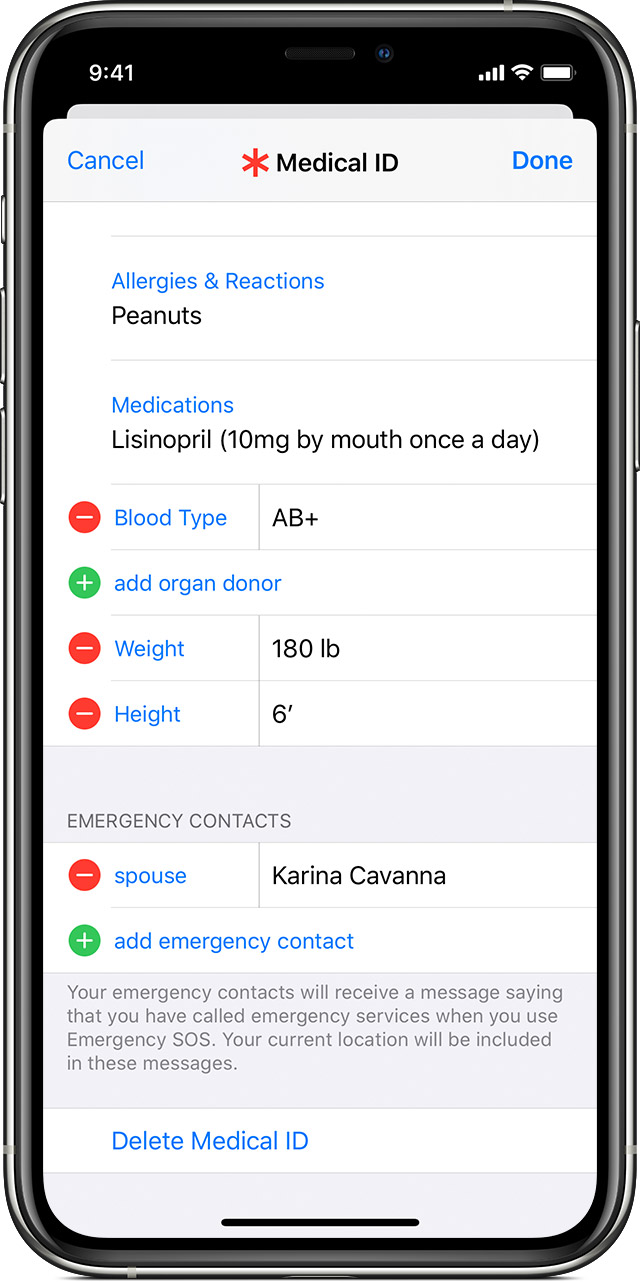
- Откройте приложение «Здоровье» и коснитесь своего фото профиля
 .
. - Коснитесь Медицинский идентификатор.
- Нажмите «Изменить», затем перейдите к «Контакты для экстренных случаев».
- Нажмите кнопку добавления
 , чтобы добавить контакт для экстренной помощи.
, чтобы добавить контакт для экстренной помощи. - Коснитесь контакта, затем добавьте его отношения.
- Нажмите Готово, чтобы сохранить изменения.
Вы не можете настроить службу экстренной помощи как контакт SOS.
Удалить аварийные контакты
- Откройте приложение «Здоровье» и коснитесь своего фото профиля
 .
. - Коснитесь Медицинский идентификатор.
- Нажмите «Изменить», затем перейдите к «Контакты для экстренных случаев».
- Нажмите кнопку удаления
 рядом с контактом, затем нажмите «Удалить».
рядом с контактом, затем нажмите «Удалить». - Нажмите Готово, чтобы сохранить изменения.

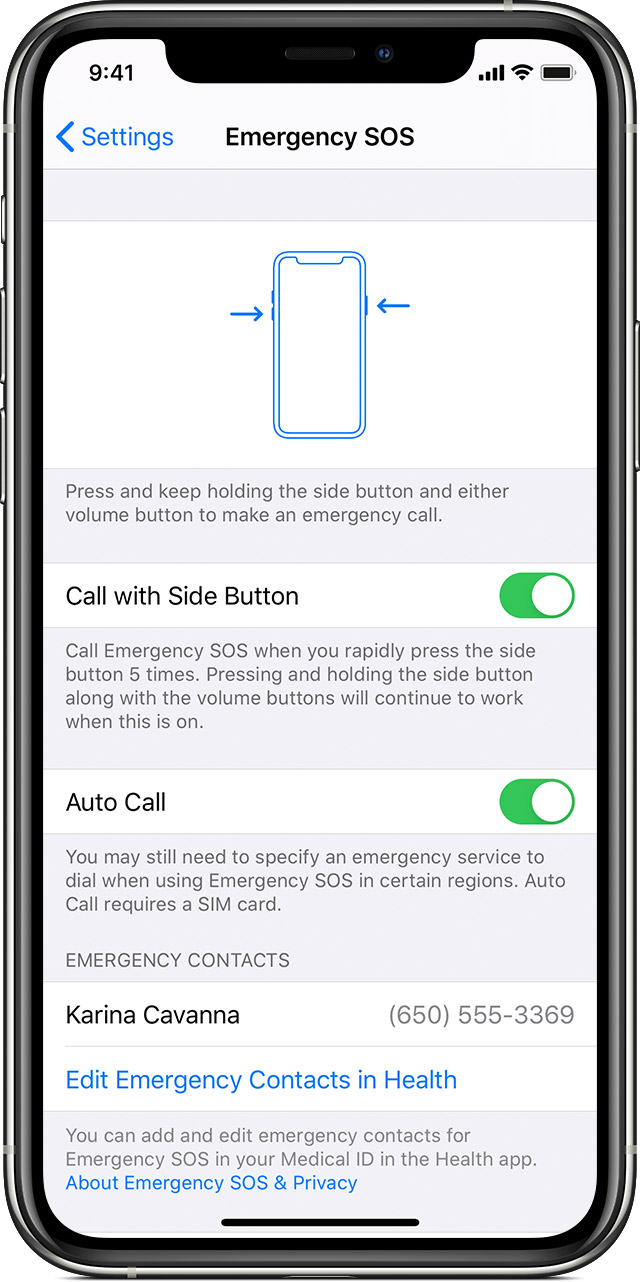
Отключить автоматический вызов
Когда автоматический вызов включен, и вы пытаетесь позвонить в службу экстренной помощи, ваш iPhone начинает обратный отсчет и выдает звуковой сигнал.По окончании обратного отсчета ваш iPhone автоматически вызывает службы экстренной помощи.
Вот как изменить настройку:
- Откройте приложение «Настройки» на своем iPhone.
- Нажмите Emergency SOS.
- Включение или выключение автоматического вызова.
Если вы отключите этот параметр, вы все равно сможете использовать ползунок Emergency SOS для выполнения вызова.

Измените способ звонка
На iPhone 8 и новее вы можете позвонить, нажав боковую кнопку пять раз.Вот как изменить настройку:
- Откройте приложение «Настройки» на своем iPhone.
- Нажмите Emergency SOS.
- Включение и выключение вызова с боковой кнопкой. Если нажать и удерживать боковую кнопку вместе с кнопкой громкости, она продолжит работать.

Настройка других аварийных функций
Дата публикации:
.
